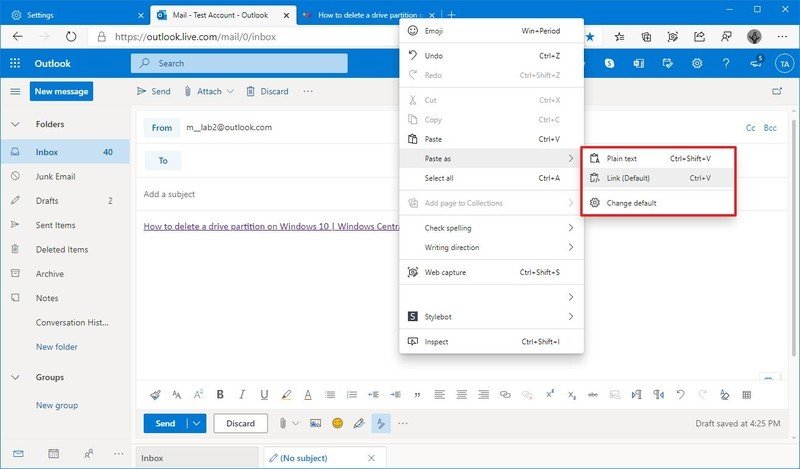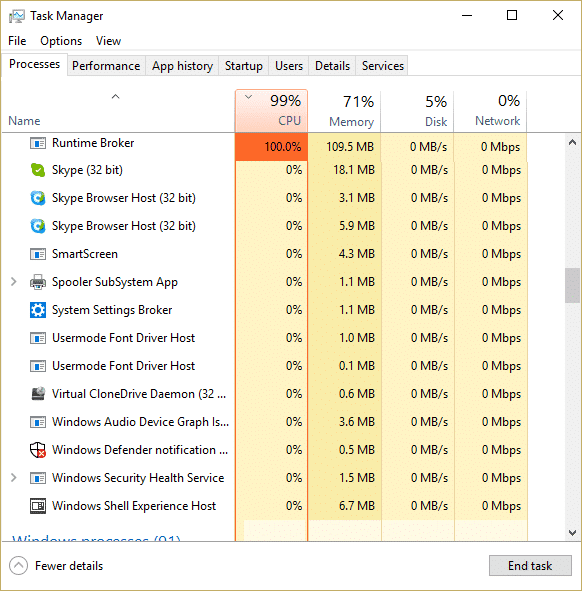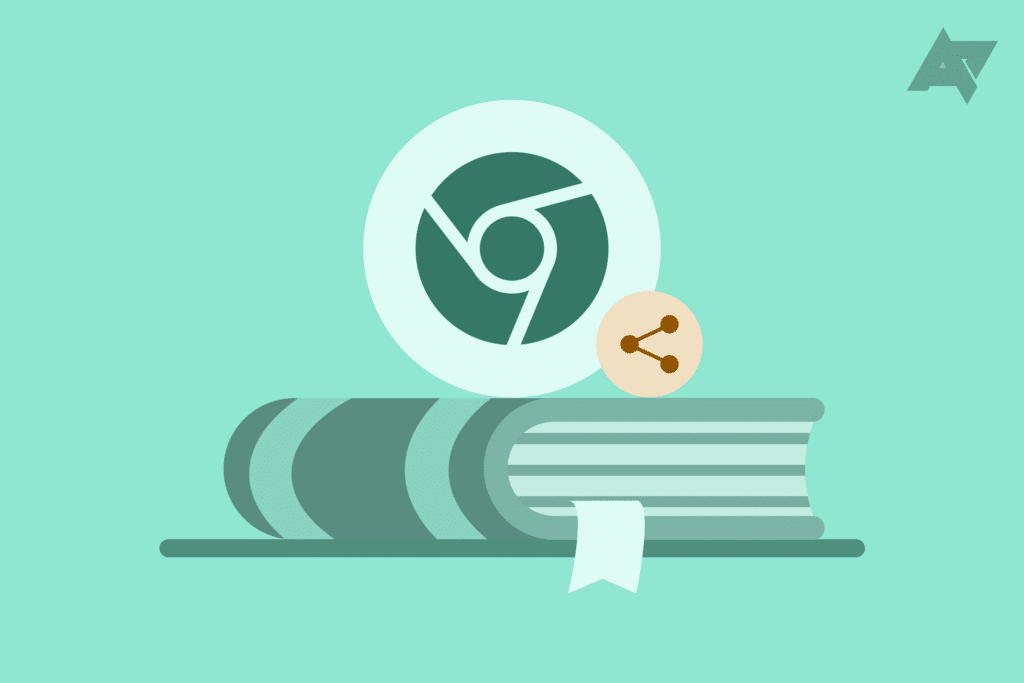錯誤的池呼叫者是藍色死亡屏幕錯誤(BSOD)這是由於安裝過時或損壞的控制器的安裝而發生的。在許多情況下,您最近安裝的新硬件或軟件也可能導致此錯誤。
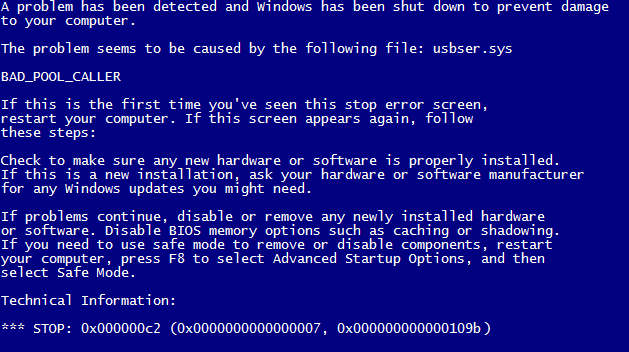
不正確的組呼叫錯誤的原因(bad_pool_caller):
- 由於硬盤驅動器損壞。
- 過時,損壞或舊設備控制器。
- 病毒o惡意軟件。
- 腐敗的註冊信息。
- 損壞或損壞的內存問題。
一些簡單的雜項進行測試:
好吧,可能有兩種情況:要么您可以啟動Windows,要么無法啟動;如果不能,請在此處關注此出版物,以啟用繼承的高級開始菜單以安全起步。
方法1:執行系統文件測試儀並檢查磁盤
1高級開始菜單,以安全模式啟動您的PC。
2。在安全模式下,按Windows + X鍵,然後單擊系統符號(管理員)。
3。在CMD中寫下以下命令,並在每次之後按Enter:
sfc /scannow chkdsk /f C:
4。完成後,留下系統符號。
5。在Windows搜索欄中的下一類內存,然後選擇“Windows記憶診斷。透明
6。在顯示的一組選項中,選擇“現在重新啟動並尋找問題。”
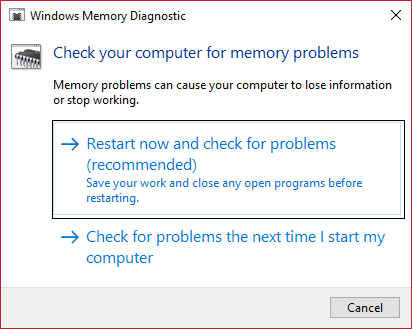
7。此後,Windows將重新啟動以驗證可能的內存錯誤,並希望會診斷出可能原因的原因藍色死亡屏(BSOD)錯誤訊息.
8。重新啟動您的PC並驗證問題是否已解決。
方法2:執行METEST86
現在,執行第三個方面軟件Memtest86,但由於它在Windows環境之外運行,因此消除了所有可能的內存錯誤。
使用:啟動之前,請確保訪問另一台計算機,因為您必須在光盤或USB閃存單元中下載並記錄該軟件。最好在夜間執行模擬時離開計算機,因為這可能需要一些時間。
1。將USB閃存單元連接到您的系統。
2。放電和安裝視窗memtest86自動USB密鑰安裝程序。
3。單擊您剛剛下載的圖像文件中的右鍵,然後選擇“在這裡提取“ 選項。
4。提取後,打開文件夾並運行memest86+ USB安裝程序。
5。選擇連接的USB單元以記錄MEMTEST86軟件(這將格式化您的USB單元)。
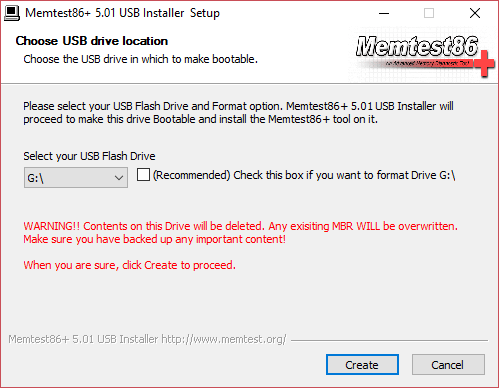
6。一旦上一個過程完成,將USB插入PC,這給了PC錯誤的組呼叫錯誤(bad_pool_caller)。
7。重新啟動您的PC,並確保從USB閃存單元中選擇啟動器。
8。Memtest86將開始證明其係統中內存的損壞。
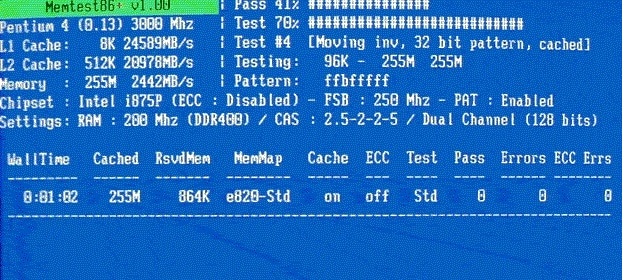
9。如果您已經克服了所有測試,則可以確定您的內存正常工作。
10。如果某些步驟未成功,那就memtest86您會發現記憶損害,這意味著您壞人打電話池藍色死亡屏幕錯誤是由於有缺陷/損壞的內存造成的。
11更正錯誤的組呼叫錯誤,如果發現有缺陷的內存扇區,則必須更換RAM。
方法3:執行控制器驗證器
此方法僅在您通常可以登錄到窗口而不是安全模式時才有用。接下來,請確保創建一個系統修復點。
執行控制器驗證程序以糾正錯誤的組調用錯誤。
那是;你很滿意更正錯誤的組呼叫錯誤(bad_pool_caller),但是,如果您仍然對本出版物有任何疑問,請隨時在評論部分中這樣做,我很樂意為您提供幫助。
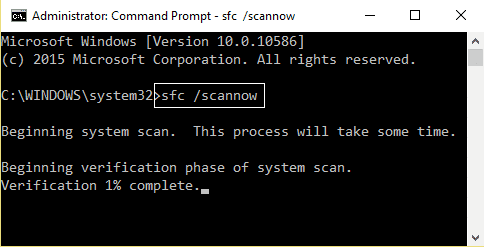
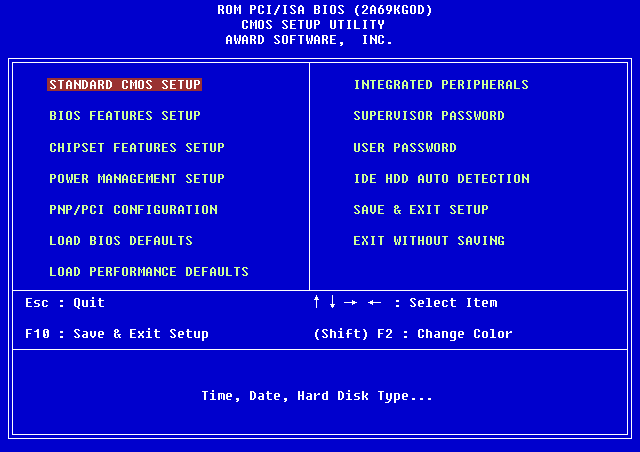

![Chrome 中的 ERR_SSL_VERSION_OR_CIPHER_MISMATCH [已解決]](https://guid.cam/tech/johnnie/wp-content/uploads/2022/01/1642595361_ERR_SSL_VERSION_OR_CIPHER_MISMATCH-en-Chrome-SOLVED.png)